
LINEオープンチャットではそのオープンチャットの開設者がいて、初期状態では開設者が管理人となっています。

「初期状態では」と付け加えたのは、管理人の権限は移行できるからですね。

面倒になったら放棄したいもんな。
今回の記事では、管理人に与えられている権限一覧と別の人に管理者権限を移行する方法を説明していきます。
管理者の証
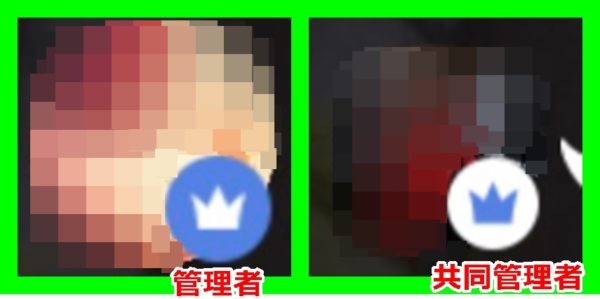
管理者には上の左画像のように、アイコンの右下に青丸に白の王冠マークが付けられたバッジが付けられています。これでオープンチャットにいる管理人を判別することができます。

余談ですが、共同管理人は白丸に青い王冠マークのバッジが付けられていて、こちらが副管理者みたいな存在ですね。
■詳しく見てみる
【LINEオープンチャット】アイコンの王冠マーク(2種類)の意味
管理者の権限
管理者に与えられている権限は以下の通りです。
- 共同管理者の設定をする
- 共同管理者の権限を選択する
- 共同管理者を削除する
- ノート作成
- ノートへのコメント
- お知らせ・大事なノートを作成
- メッセージ・ノートを削除
- トークの定員数を変更
- メンバーの強制退会
- その他のトーク機能(イベントを作成/削除、通訳を追加・解除、投票を作成・削除)
共同管理者の設定をする
共同管理者を選定できます。
やり方1 メンバー管理から共同管理者を設定する
- オープンチャットのトークルーム右上にある「三」マークをタップ
- 「その他」をタップ
- 「メンバー管理」をタップ
- 「共同管理者を設定」をタップ
- 参加メンバー一覧より共同管理者にしたい相手を「追加」する
やり方2 トークルームから共同管理者を設定する
- オープンチャットのトークルームより共同管理者にしたい人のアイコンをタップ
- メンバーのプロフィールの強制退会の横にある「王冠マーク」をタップ
選ばれた相手には通知が届く
こうして選ばれた相手には【オープンチャット「○○…」の共同管理者の権限が付与されました。」と通知が届きます。ただし、これは共同管理者にのみ届くだけで他の参加者には知らせられません。そのため、アナウンスなどを通じて誰が共同管理者かを通知しておくとスムーズでしょう。
■アナウンスの設定方法
⇒【オープンチャット】アナウンスの設定方法と解除方法
共同管理者の権限を選択する
また、選んだ共同管理者にどこまで権限を与えるかについて選択することができます。
権限の選択方法
- オープンチャットのトークルーム右上の「三」マークをタップ
- 「その他」をタップ
- 「権限」をタップ
- 以下の権限について共同管理者に権限を付与するか選択する
- ノートを作成(初期状態はすべてのメンバー) 通常のトークルームでも与えられているノートの作成権限
- お知らせ・大事なノートに登録 お知らせや大事なノートを投稿する権限
- メッセージ・ノートを削除 メッセージ、ノートの削除権限
- トークの定員数を変更 参加人数を制限する権限
- メンバーの強制退会 メンバーを強制退会させられる権限
- その他のトーク機能
- イベントを作成 イベントを作成できる権限
- イベントを削除 イベントを削除できる権限
- 通訳を追加・削除 通訳機能を追加・削除できる権限
- 投票を作成 投票を作成できる権限
- 投票を削除 投稿を削除する権限
権限に関してはは「管理者」、「管理者・共同管理者」、「すべてのメンバー」が選択と権限を与えられる範囲を制限できるようになっています。ただし、機能によっては「すべてのメンバー」は選べないものがあります。
共同管理者を削除する
共同管理者を削除することもできます。
やり方1 直近で削除したい共同管理者が発言している場合
- トークルームより共同管理者のアイコンをタップ
- 王冠マークをタップして「共同管理者の権限を取り消しますか?」にOKを選択する
やり方2 メンバー管理から削除する場合
- トークルーム右上の「三」マークをタップ
- 「その他」をタップ
- 「メンバー管理」をタップ
- 「共同管理者」をタップ
- 削除したい共同管理者の横に有る「削除」をタップすれば、「共同管理者の権限を取り消しますか?」と表示されるのでOKを選択
権限を削除すると相手に通知が届く
共同管理者の権限を削除すると【オープンチャット「○○…」の共同管理者の権限が取り消されました。」と相手に通知が届きます。しかし、オープンチャットの他のメンバーには知らされないので、アナウンスなどの機能を利用して知らせたほうが良いでしょう。
■アナウンスの設定方法
⇒【オープンチャット】アナウンスの設定方法と解除方法
削除はあくまでも共同管理者の権限削除のみ
この機能はオープンチャットからの退会させるというものではなく、あくまでも共同管理者としての権限を削除するだけです。
ノート作成
ノートの作成とは、通常のLINEのトークルームと同様のノートを作成できる機能です。
ノート作成は初期設定では「すべてのメンバー」ができるようになっています。しかし、それだけ都合が悪い場合には権限の変更をしましょう。
ノートへのコメント
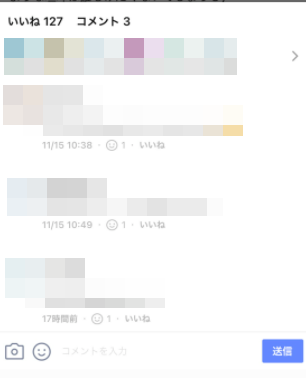
ノートへのコメントもできます。
お知らせ・大事なノートを作成

大事なノートを作成することもできます。大事なノートでは「グループの方針」とか「決まりごと」、「強制退会基準」などを決めておくと良いでしょう。
メッセージ・ノートを削除
不快なメッセージやノートを削除することができます。
トークの定員数を変更
オープンチャット参加人数を設定できます。
メンバーの強制退会
メンバーの強制退会もできます。強制退会させられた相手は管理者・共同管理者が設定変更しなければオープンチャットへの再参加ができなくなります。なので、複数のLINEアカウントを持ってない限りは、その迷惑なユーザーが参加してきて荒らすということは基本起こりません。
■参考
LINEオープンチャットを退会すると他からどう見える?再参加は強制退会時のみ特殊
その他のトーク機能
- イベントを作成/削除
- 通訳を追加・解除
- 投票を作成・削除
といった機能を利用できます。
管理者権限を移行する
管理者権限を移行する方法は以下の通りです。ただし、権限を移行できる相手は「共同管理者」となっている相手のみです。ですから、管理者権限を移行したい相手がいたら、先に共同管理者に任命しておきましょう。
権限の移行
- 前提:先に権限を移行したい相手を「共同管理者」に設定しておく
- オープンチャットのトークルーム右上の「三」マークをタップする
- 「その他」をタップする
- 「メンバー管理」をタップする
- 「管理者権限を移行」をタップする
- 権限を移行する相手を選択すると「管理者権限を移行しますか?あなたは共同管理者に変更されます。」と表示されるのでOKを選択する
以上で管理者から降りることができますが、共同管理者の立場として自動的に設定されます。
管理者に任命された相手に通知が届く
管理者権限を相手に移行すると【オープンチャット「○○…」の管理者の権限が付与されました。」と相手に通知が届きます。しかし、オープンチャットの他のメンバーには知らされないので、アナウンスなどの機能を利用して知らせたほうが良いでしょう。
■もっと詳しく調べる
⇒LINEオープンチャットの仕様・使い方まとめ













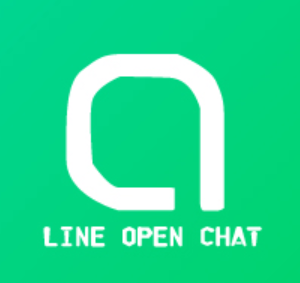
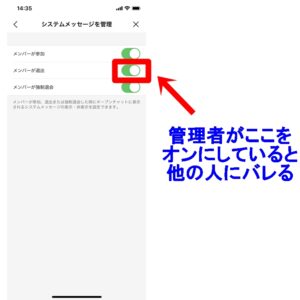
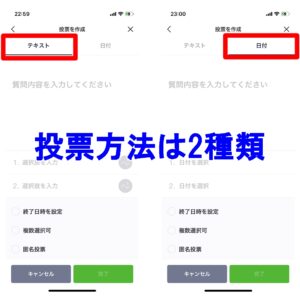

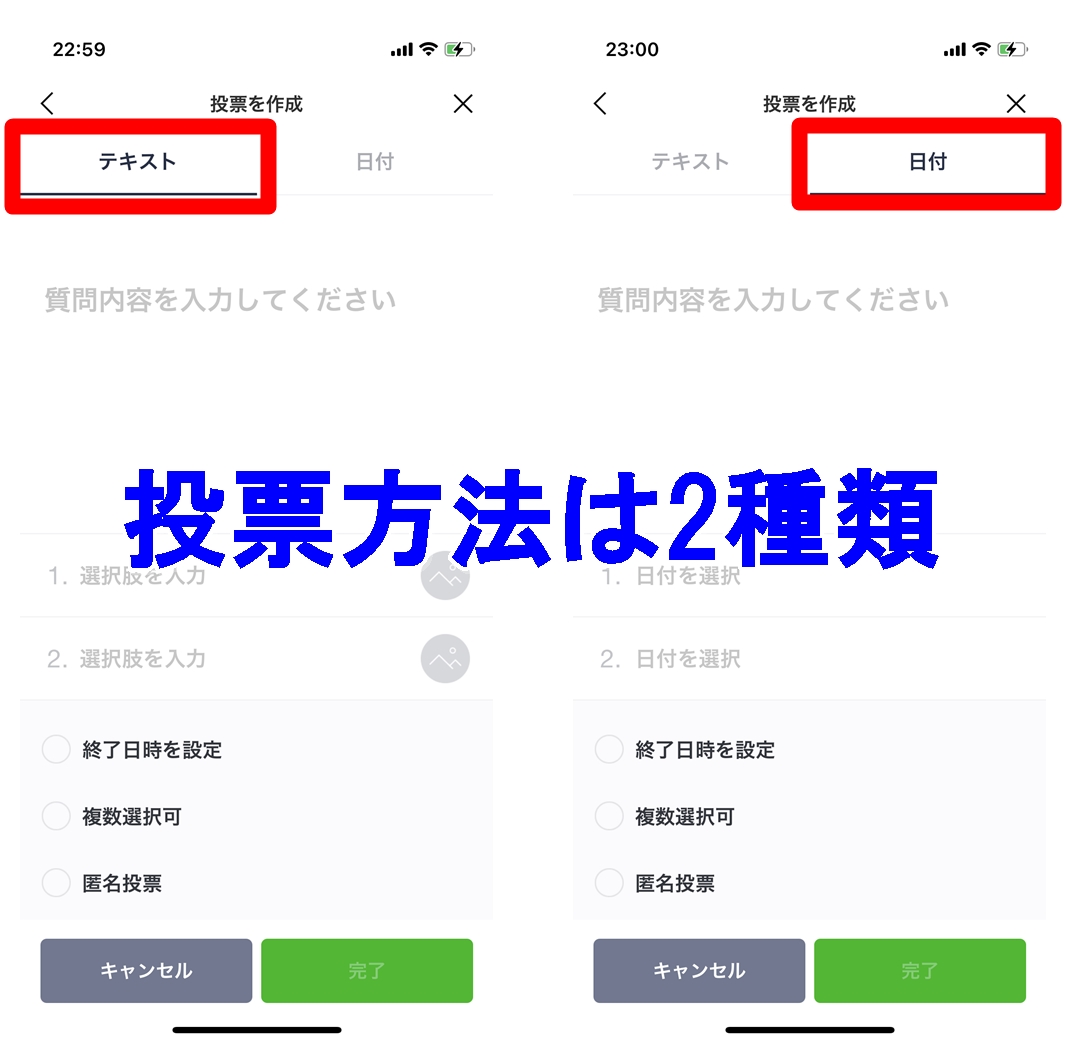
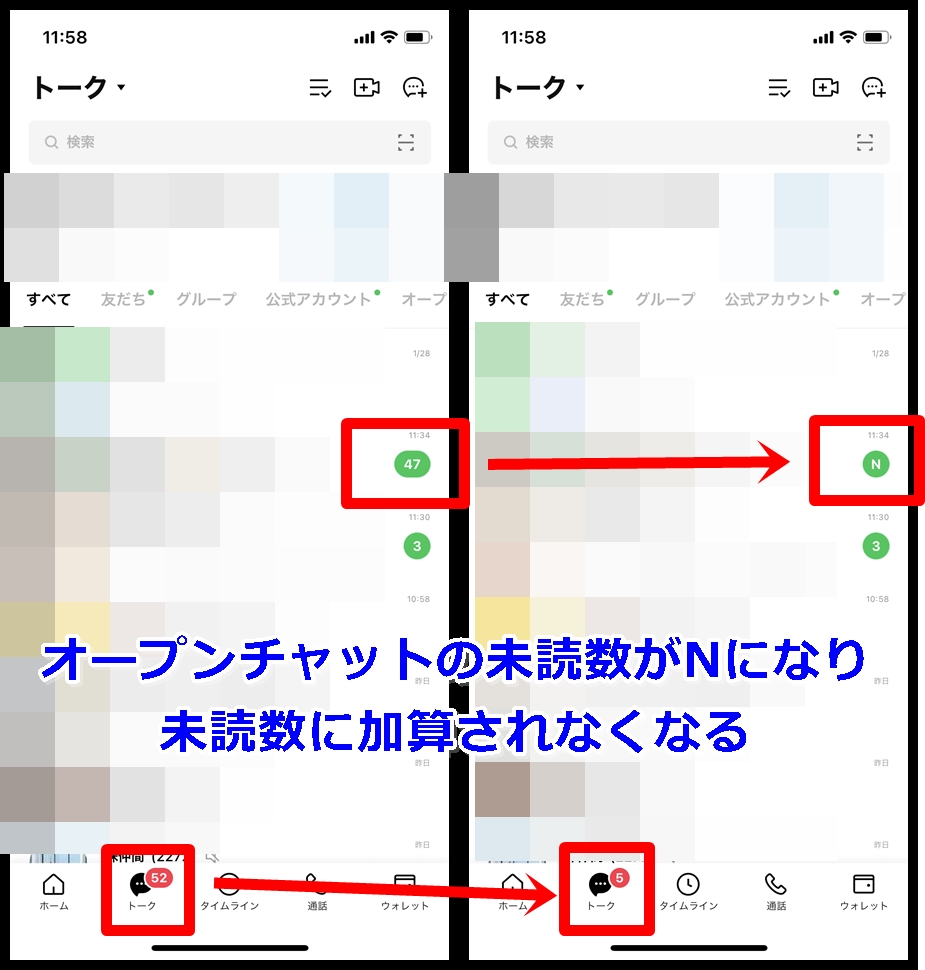
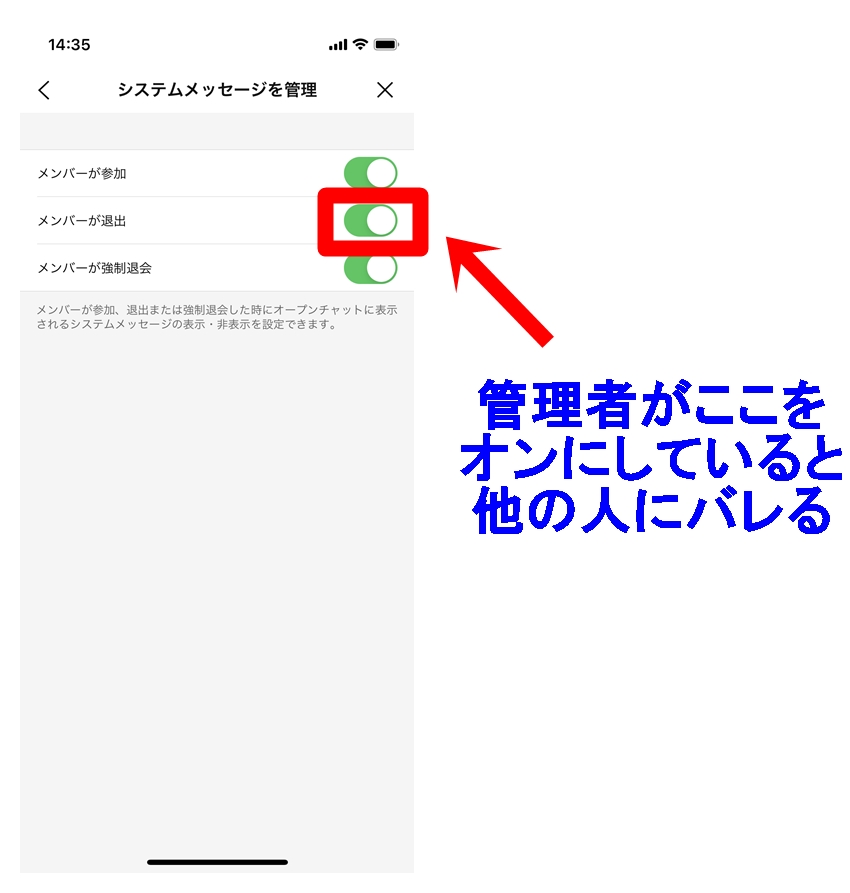
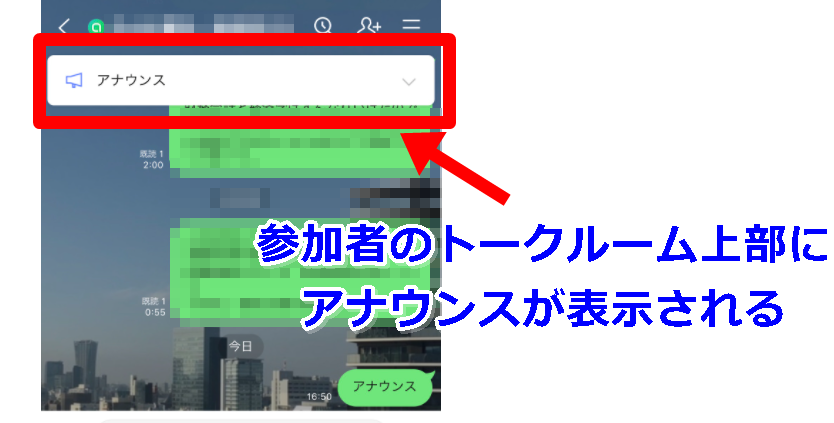

大事なノートを作りたいんですがどうしたら作れますか?
副官 権限に付いて
副官を頼まれて王冠は付いたのですが権限が見つかりません
調べた所副官になったと通知が来る見たいですが
その通知も来ません
解れば教えて下さい
設定のトークルーム設定で「新しいメンバーの参加通知」というのをオンにすると来ると思います!
はじめまして
質問ですが、オプチャのルーム名を検索し、鍵付きなので中まではいれないため、プレビューで内容を見ました(今はプレビュー見られないのでホーム画面まで)。
検索した場合、そのオプチャの管理者に検索した件数や検索した人の名前などはつたわるのでしょうか?
管理人の発言で、退会者が出ても問題無いのでしょうか
自分、管理人やっててなんでか分からないんですけど、ガイドラインに違反しちゃったみたいです。色々と出来ないので現副官さんに管理人を受け渡した方がいいと感じているのですが、管理人移行は管理人がガイドラインにひっかかっていても出来ることなのでしょうか。分かる方、教えて下さい。
投票の仕方
知ってたーでも役に立ったー
知ってたんかい爆笑_(┐「ε:)_ズコー
元のLINEを戻して下さい!
オプチャのアナウンスのやり方
コメントありがとうございます。
アナウンスのやり方について記事にしました。
https://line-line-line.com/openchat/openchat-announce/
オプチャを始める時に参考ににさせていただきます❣️